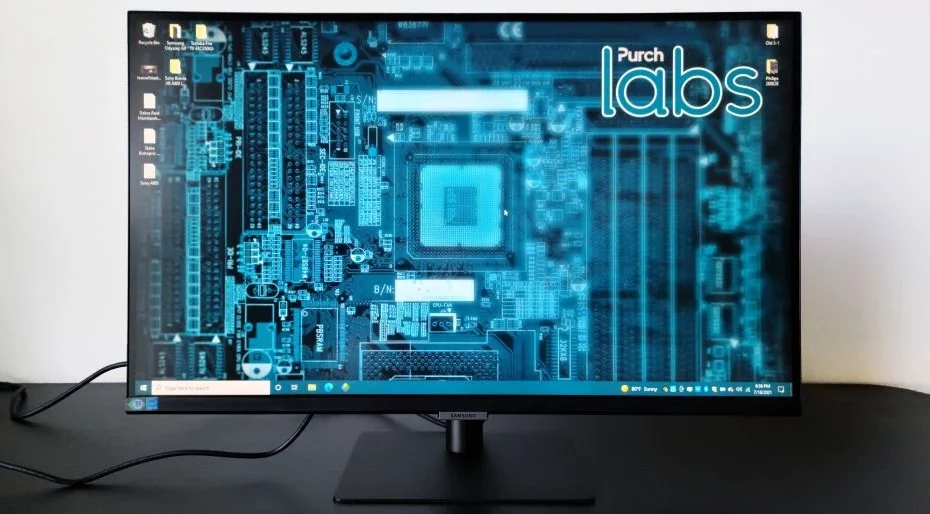Наш вердикт
27-дюймовий Samsung S80UA – це найбарвистіший бюджетний 4K-монітор, який ми тестували, і точно передає кольори DCI-P3 і sRGB. Є дешевші конкуренти з подібною продуктивністю, але концентратор USB-C допомагає укласти угоду для покупців, які шукають більше.
Для
+ Висока точність із коробки
+ USB-C для зарядки ноутбуків, інших пристроїв і підключення монітора
+ 3 порти USB Type-A
+ Барвисті
Проти
– Дорого
– Немає динаміків
– Неякісний HDR
– Стійка могла б бути нижче
Вірте чи ні, але сьогодні бюджет і 4K часто зустрічаються разом. Вам більше не потрібно повністю ламати гроші, щоб насолоджуватися 4K і навіть HDR на своєму моніторі. 27-дюймовий S80UA Samsung пропонує це з рекомендуємою розцінкою в 430 доларів, що є хорошою ціною за IPS-екран з високою роздільною здатністю. Але приблизно на 100 доларів дешевше ви можете знайти подібну продуктивність у деяких з найкращих бюджетних моніторів 4K. Отже, як S80UA робить свою заяву?
Якщо ви шукаєте щось більше від свого монітора, Samsung S80UA — це найбарвистіший бюджетний монітор 4K, який ми ще тестували. А якщо вам потрібна більша функціональність, зручна навігація монітора та концентратор USB-C, який додає 3 порти USB-A до ваших налаштувань, — це виграш. Динаміків немає, і вам доведеться заплатити більше за гідний досвід HDR. Але без необхідності проводити будь-яке калібрування для якісного зображення з кольором DCI-P3 і sRGB, виграш переважає потенційні потреби.
Технічні характеристики Samsung 27-inc S80UA
Тип панелі / Підсвічування
IPS / W-LED
Розмір екрана / співвідношення сторін
27 дюймів / 16:9
Максимальна роздільна здатність і частота оновлення
3840 x 2160 при 60 Гц
Власна глибина кольору/гама
DCI-P3 / HDR10
Час відповіді (GTG)
Стандартна: 17 мс; Швидко: 8 мс; Найшвидший: 5 мс
Максимальна яскравість
300 ніт
Контраст
1000:1
динаміки
Жодного
Підключення
1x HDMI 2.0, 1x DisplayPort 1.2, 1x USB-C, 3x USB 3.0 Type-A, 1x 3,5 мм
Споживання енергії
170 Вт макс
Розміри (ШxВxГ з базою)
24,23 x 21,73 x 7,73 дюйма
Вага
14,8 фунтів
Гарантія
1 рік
Збірка та аксесуари Samsung S80UA
Samsung 27-дюймовий S80UA (Чорний Samsung) на Amazon за $559,69
Монітори стало настільки легко зібрати, що вам не потрібна допомога чи час. Квадратна основа Samsung S80UA має гвинт із хрестоподібною головкою, який вставляється в підставку монітора і вкручується вашою власною викруткою. Зсунути й закріпити цей елемент на задній стороні панелі дуже просто. Нарешті, адаптер живлення підключається до задньої сторони монітора вертикально і підключається до зовнішнього блоку живлення.
Однією з найкращих частин S80UA є можливості підключення. Ви можете підключитися до ПК через один порт DisplayPort 1.2 або HDMI 2.0, а також USB-C, який також підходить для смартфона або планшета. Кожен підтримує максимальну частоту оновлення 60 Гц. З’єднання з кількома ПК легко завдяки вибору порту, а також режиму «Картинка-в-картинці» (PIP) і «Картинка-за-картинкою» (PBP), що дозволяє переглядати вхідні дані з кількох комп’ютерів одночасно. Для PIP ви можете вибрати один із трьох різних розмірів, доступних для вставленого зображення та того, в якому квадранті воно знаходиться.
Хоча Samsung S80UA поставляється з кабелем USB-C і кабелем HDMI 2.0, користувачам DisplayPort доведеться купувати власний кабель DisplayPort. Якщо ви хочете зменшити безладу, ви також можете зарядити свій ноутбук від Samsung S80UA, якщо він підтримує зарядку через USB-C. Монітор може заряджати пристрої з потужністю до 90 Вт порівняно з максимальною потужністю 100 Вт.
Продукт 360: Samsung S80UA
Ви можете придбати монітори з якістю зображення, подібною до S80UA, дешевше, але монітор Samsung має кілька особливостей якості життя, які допомагають йому трохи заробити на своїй ціні. Перший – вибір USB. За допомогою кабелю USB-C, що входить в комплект, ви можете живити підключений ноутбук або інший пристрій. Ви також отримуєте три порти USB-A на задній правій стороні, які можуть заряджати пристрої, якщо монітор підключений до живлення, або підключатися безпосередньо до нашого ПК, якщо ви також підключите монітор до ПК через USB-C. Кабелі USB-A будуть стирчати з панелі у вертикальному ряду, але ви зможете додати 3 порти USB до свого комп’ютера за ціною 1. Ви також отримуєте 3,5-мм роз’єм для навушників, намагаючись компенсувати через відсутність динаміків, яких більше очікувати за таку ціну.
Доречно, що Samsung S80UA має більш сучасний вигляд, ніж багато конкурентів. Він має тонкі рамки, але трохи обманює. Хоча пластикові рамки з 3-х боків майже неможливо виміряти, вони супроводжуються чорною рамкою на фактичній панелі, завдяки якій монітор виглядає так, ніби він має 3 обробні рамки та 1 товсту нижню рамку. Нижня рамка має товщину близько 0,6 дюйма з горизонтальними мазками пензля.
Samsung S80UA виглядає ще сучасніше завдяки внутрішньому блоку живлення, тому все, з чим ви маєте справу, — це кабель довжиною 4,9 фута. Більш товсті горизонтальні лінії, що проходять вздовж задньої сторони, дають вам зрозуміти, що Samsung звернула увагу на дизайн.
Samsung S80UA майже не хилився на своїй підставці, оскільки я звик дуже сильно хитатися через мій маленький, слабкіший стіл і агресивний введення тексту. Samsung також намагався зробити підставку невеликою, розміром приблизно 6,9 x 9,4 x 0,1 дюйма. Підставка не зміщується, якщо ви використовуєте обидві руки для зміни положення панелі, а глибокі канавки під нижньою рамкою дозволяють легко встановити обидві руки для певних налаштувань.
Підставка дозволяє перевести панель в портретний режим, що зустрічається рідше серед бюджетних екранів. Він також може повертатися вліво і вправо, нахилятися до 25 градусів і регулювати висоту від 2 до 7,3 дюймів від основи. Проте я хотів би, щоб він міг стати приблизно на 0,5 дюйма нижче. Для тих, хто має менші та/або коротші столи, S80UA за замовчуванням трохи зависокий, щоб його можна було бачити на рівні очей. Сидіння з регульованою висотою виправило це під час використання, але якщо вам не подобається підставка монітора, ви можете вибрати кріплення VESA.
На задній панелі підставки є елементарне управління кабелем. Це широка, схожа на гумку, стрічка, яка обертається навколо підставки і утримує ваші кабелі, прив’язані вертикально до нижньої частини підставки. Це не оптимальне рішення, тому що вставити наконечник ремінця в отвір підставки важко, а ремінець може вмістити лише таку кількість кабелів. Ремінець може трохи витягнутися на спині, але його податливість дозволяє більше рухатися. Протягом мого часу з Samsung S80UA ремінь для прокладки кабелю не від’єднався випадково, навіть коли я ворушив кабелі.
Характеристики екранного меню Samsung S80UA
Важко захоплюватися навігацією по екранному меню монітора (OSD), але я тут. На багатьох недорогих екранах ви можете керувати меню за допомогою 5-стороннього джойстика або набору кнопок на задньому кутку. У Samsung S80UA є щось інше в рукаві. Під центром нижньої панелі знаходяться 5 кнопок у формі кола. Розташування клавіш прямо під логотипом Samsung на рамці робить їх легко знайти наосліп і легше дістатися з клавіатури. Що ще важливіше, кнопки полегшили навігацію по екранному меню. Вони схожі на гуму і підтверджують кожне натискання м’яким клацанням. Центральна кнопка має невелику горбинку, щоб тримати вас на землі, але вона може бути більшою для більшої відмінності.
Саме екранне меню велике та розбірливе, його положення можна регулювати. Воно буде домінувати на екрані, але більше не буде примружуватися й сліпо лізти в екранне меню, витягнувши незручно руку. Ви можете вибрати, щоб натиснути вгору та відкрити менше меню заввишки в три рядки, яке дозволяє швидко налаштувати типові параметри, такі як яскравість.
Тепер про те, що насправді містить екранне меню. Меню з’являється, коли ви натискаєте середню кнопку елемента керування екранним меню, а потім можете натиснути його знову, щоб зникнути з меню, або натисніть напрямок стрілки, щоб перейти до меню Джерело, меню PIP/PBP або Головного меню. Розділ меню має 5 підменю: Зображення, Догляд за очима, PIP/PBP (знову), Екранний дисплей, Система та Підтримка.
Меню «Зображення» дає змогу вибрати режим зображення: «Спеціальний», який є стандартним, «Стандартний», «Кіно», «Динамічний контраст», «Високий яскравий» і «sRGB». На перший погляд, Standard виглядав трохи нудніше, ніж Custom, а sRGB — менш барвистим. Кінематограф ускладнив читання тексту, оскільки він здавався менш різким, але з більш насиченими кольорами. Режим високої яскравості зробив зображення помітно яскравішим, збільшивши яскравість на максимальний рівень порівняно з користувацьким режимом, у якому яскравість встановлена на 47%.
Після того як ви виберете режим зображення, ви можете грати з його повзунками Яскравість, Контрастність і Різкість, які підвищуються до 100%. У підменю «Колір» меню «Зображення» ви можете ввести значення червоного, зеленого та синього кольорів, вибрати колірний відтінок (два холодних тони, два теплих або звичайний, за замовчуванням). Також є 3 гамма-режими, і ми залишилися за замовчуванням, Mode1. Ви також можете налаштувати насиченість кольору від 50% за замовчуванням. Підменю «Час відповіді» пропонує вибір «Стандартний» (час відгуку 17 мс GTG), за замовчуванням «Швидше» (8 мс GTG) і «Найшвидший» (5 мс GTG).
Також є підменю для режиму гри, яке, як стверджує монітор, «оптимізує налаштування зображення для ігор»; однак цей монітор далекий від швидкості, щоб конкурувати з найкращими ігровими моніторами 4K або бути конкурентоспроможним ігровим екраном загалом. Ця функція вимкнена за замовчуванням і вимикає всі інші налаштування зображення. Здавалося, що ввімкнення ігрового режиму миттєво покращує зовнішній вигляд зображення та посилює колір, але Windows виглядає мультяшно.
Екранне меню також має режим Eye Saver Mode, який перемикає режим слабкого синього освітлення монітора на низьке або високе значення. Але, як і більшість режимів слабкого синього світла, які я тестував, він додає бежевий відтінок до загального зображення, що робить його неточним, особливо на найвищому рівні.
Екранне меню також має інші функції для вибагливих, як-от Eco Saving Plus, де ви можете вибрати автоматичну, низьку або високу потужність, таймер вимкнення та можливість налаштувати функції клавіш екранного меню.
Практичне використання Samsung S80UA
Samsung S80UA за замовчуванням перебуває в режимі користувацького зображення, яскравість якого встановлена на 47%. Багатьом цього буде достатньо, але я працюю біля високого сонячного вікна, тому зазвичай підвищував яскравість до 100% і працював більш комфортно. Для роботи з документами Word, електронними таблицями та веб-серфінгом зображення S80UA є яскравим і яскравим без жодних очевидних проблем з однорідністю чи невідповідністю.
Windows 10 (дивіться, як отримати Windows 10 безкоштовно або дешево) виглядала трохи більш насиченою в режимі зображення за замовчуванням S80UA, оскільки монітор за замовчуванням використовує колірний простір DCI-P3, а не менший sRGB, який використовує Windows і Інтернет. Для любителів кольорів ви можете переключитися в режим sRGB, який, як доводять наші тести нижче, точно зменшує обсяг кольорів.
Однак додатковий колір у поєднанні з роздільною здатністю 4K створив чудовий досвід перегляду. Перегляд моєї копії 4K SDR «Місія: Неможлива – Fallout» на Samsung S80UA на екрані sRGB був очевидний. Кольори були більш насиченими та живими. Відтінки шкіри виглядали більш рожевими та насиченими, а яскраві кольори, як червона наклейка у вертольоті, вискочили. Помаранчевий нічний клуб у Парижі виглядав яскраво, а вогняні відтінки оранжевого виходили від його освітлення, а не нахилялися ближче до жовтого. Перемикання в режим високої яскравості зображення на моніторі трохи пом’якшило ситуацію, запропонувавши деяку золоту середину.
Samsung S80UA добре попрацював, передаючи деталі в темніших, затінених сценах фільму. Коли банда Місії взялася за головорізів у підземному тунелі, темна зона була більш помітною завдяки натяку на синє світло, яке виглядало більш розмитим і білим на інших екранах. Виділені ділянки, як-от яскраве хмарне небо або білі вершини гір, не виглядали плоскими чи розмитими. У режимі «Висока яскравість» ті самі вершини гір виглядали надзвичайно синіми, а перемикання в режим «Кіно» – надзвичайно яскравий – гори виглядали справді синіми, усуваючи відтінки зеленого, сірого та білого, які робили вигляд багатовимірного та реалістичного.
У режимі «Кіно» ця проблема постійно виникала. Це зробило поле жовтих рослин таким яскраво золотим і оранжевим, що рослини виглядали мертвими. Захід сонця виглядав мультяшно рожевим, а не створював природний градієнтний ефект. Мілка річка виглядала надзвичайно яскраво завдяки перебільшеному зеленому, але загальне зображення виглядало суворим.
Ми ніколи не очікували, що Samsung S80UA стане найкращим монітором HDR без чорного світла з краєвидним масивом або кращою технологією. Він підтримує HDR10 і належним чином відтворює HDR-контент, але виглядає не так, як якщо б ми дивилися його в режимі SDR, частково завдяки широкій колірній гамі, яку ви вже отримуєте в режимах зображення SDR монітора.
Насправді, 4K HDR-копія Black Panther, імовірно, виглядала краще в SDR з налаштуваннями монітора за замовчуванням і яскравістю, зверненою до 100%, ніж у режимі HDR за замовчуванням, який називається HDR Custom, (який автоматично встановлює яскравість на 100%).
Стандартний режим HDR монітора виглядав помітно нудніше, ніж режим HDR Custom. Між тим, режим Dynamic HDR покращив колір і яскравість найбільше з двох інших режимів HDR; однак загальна якість зображення була порівнянна з переглядом фільму в режимі SDR. Монітор Samsung зручно перемикається в режим зображення HDR за замовчуванням, щойно ви вмикаєте HDR у Windows.
Яскравість і контрастність Samsung S80UA
Наше тестування включає використання колориметра SpectraCal C6 для портретних дисплеїв. Щоб детально ознайомитися з нашими тестами моніторів, перегляньте Пояснення щодо тестування дисплея: як ми тестуємо монітори ПК. Ми розповімо про тестування яскравості та контрастності на другій сторінці.
Ми представили дві панелі IPS, щоб побачити, як S80UA поєднується з іншими бюджетними пропозиціями 4K: HP U28, який має аналогічний розмір і ціну, і Dell S2721QS, наш улюблений бюджетний 4K 27-дюймовий. У нас також є Samsung UR59C, який на 32 дюйми значно більше, ніж у S80UA, але він дає нам порівняння VA і лише на 20 доларів більше, ніж ми зосереджуємось (на момент написання).
Режим зображення Samsung S80UA за замовчуванням, Custom, досягає яскравості 322 ніти на максимальних налаштуваннях. Ви можете витягнути ще кілька ніт із режиму високої яскравості, вірите чи ні, але різниця в 7,1 ніт незначна. Якщо вам дійсно потрібно більше ніт, зверніть увагу на HP U28, який на 145,4 ніта яскравіше S80UA. Зауважте, що Standard не є режимом зображення за замовчуванням для U28; P3 є. Проте ми використовували стандартні номери монітора для більшої частини цього огляду, оскільки він яскравіший за стандартний, а також має більшу контрастність, більшу точність і трохи більше кольору.
Переходячи до тесту рівня чорного, ми починаємо бачити перевагу якості зображення панелей VA над популярними IPS. Жоден з IPS-моніторів у нашій групі порівняння не може конкурувати з Samsung UR59C, який має панель VA з рівнем чорного 0,1 ніт. Тим не менш, рівень чорного S80UA в 0,3 ніта є чудовою продуктивністю для бюджетного екрану. Насправді це навіть краще, ніж деякі дорожчі екрани преміум-класу з IPS 4K, наприклад LG 27GN950-B, орієнтований на ігри (0,4 ніта).
Зрештою, UR59C стоїть на першому місці, коли справа доходить до контрасту, який ми вважаємо найважливішим фактором загальної якості зображення. Завдяки коефіцієнту контрастності 2648,4 він перевершує інші монітори майже в 2,5 рази. Хоча стандартний коефіцієнт контрастності S80UA 1072,3 непоганий для панелі IPS. Ми хотіли б бачити принаймні 1000:1 на екрані такого калібру, і Samsung S80UA відповідає цьому зі своїми налаштуваннями за замовчуванням і пристойно перевершує це в режимі високої яскравості.
Відстеження відтінків сірого та гамми Samsung S80UA
Тут ми детально описуємо наші тести відтінків сірого та гамма.
У налаштуваннях за замовчуванням Samsung S80UA вражаюче точний. Помилки у відтінках сірого нижче 3 Delta E (dE) зазвичай невидимі неозброєним оком, а в режимі Custom S80UA міститься помилка відтінків сірого 1,4dE.
Гамма, тим часом, соромиться ідеалу 2,2, але значення гамми 2,0 не так вже й далеко для бюджетного екрану. Однією з найбільш кричущих помилок є 10% яскравості, коли вища гамма може ускладнити розпізнавання тіней, що було помітно під час перегляду «Місія: Неможлива», але ви, ймовірно, не будете використовувати свій монітор у такому затемненому режимі занадто часто. Інша велика проблема гами – яскравість 80-95%. При цьому налаштуваннях гамма-сплески, які можуть змити зображення, але це було не дуже помітно в реальному контенті, і неважко вибрати 100% яскравість понад 90%.
Режим високої яскравості зображення (2-а діаграма вище) пропонує найбільшу яскравість і контраст, але також має більшу похибку відтінків сірого, ніж налаштування за замовчуванням. Похибка в градаціях сірого може бути видимою в 3,2dE, і в Samsung S80UA ці помилки виникають при яскравості 60-100%, коли зображення помітно холодніше. Тим часом продуктивність гамма дуже схожа на таку в користувацькому режимі.
Спеціальний режим S80UA для вмісту, створеного в кольоровому просторі sRGB, (наприклад, Інтернет і SDR-фільми), також вражає у відтінках сірого та гама. Перший показує невидиму помилку 1,1dE, тоді як гамма знову імітує те, що спостерігається в режимах зображення за замовчуванням і високої яскравості.
Samsung S80UA протистоїть жорсткій конкуренції в порівнянні помилок у відтінках сірого. І HP U28, і Dell S2721QS мають помилки у відтінках сірого, які не повинні бути помітні людському оку. Лише у режимі високої яскравості зображення S80UA та UR59C є видимі помилки, але 3,18-3,19dE лише перевищили поріг видимості та все ще хороші за ціною. Звичайно, ви також можете дотримуватися стандартних режимів S80UA або sRGB для безвідмовного відстеження відтінків сірого. Ми також перевірили відстеження відтінків сірого для режиму зображення Cinema S80UA, який на перший погляд виглядає перенасиченим кольором. Він зафіксував порівняно високу похибку відтінків сірого 4,61dE з порівняно низьким коефіцієнтом контрастності (821,2:1).
У тесті діапазону значень гамми ми фіксуємо, наскільки близько кожен монітор дотримується ідеальної гамми 2,2 для всіх ступенів яскравості. Чим менший діапазон, тим краще, і Samsung S80UA показав себе на рівні з конкурентами в цьому тесті, що ставить U28 на перше місце. Налаштування S80UA за замовчуванням мають найбільший діапазон значень гами з трьох режимів зображення, зображених на діаграмі вище, але це незначна різниця.
Точність колірної гами Samsung S80UA
Щоб дізнатися більше про наше тестування колірної гами та розрахунки об’єму, натисніть тут.
Стандартний режим монітора, який називається Custom, має колірну помилку DCI-P3 лише 2,9dE, тому ви, ймовірно, не помітите жодних проблем неозброєним оком. Якщо ми придирки, то пурпурний і, особливо, синій і червоний перенасичені на 40-80% насичення, але не сильно, і, знову ж таки, це не було помітно в реальному вмісті.
У режимі високої яскравості (2-а діаграма вище) S80UA трохи яскравіше з легким підвищенням контрасту порівняно з налаштуваннями за замовчуванням, але колір DCI-P3 також трохи менш точний. 3,6dE може бути помітним, і наше тестування показало перенасичення синього, червоного та незначне перенасиченість у пурпурному, причому воно також трохи не по відтінку. Це не надто відволікало від Місії: Неможлива, але деякі сцени виглядали прохолодніше.
Але режим високої яскравості не так вимкнено, як режим кіно. Використання цього режиму зображення дає гіпербарвисте зображення з високою похибкою DCI-P3 8dE. Червоний, синій і зелений значною мірою перенасичені в точках насичення 20-80%. Там також забагато пурпурного, який злегка не має відтінку.
Ті, хто хоче, щоб все було так, як задумав творець, оцінять точний режим sRGB (3-я діаграма вище), який не показує видимих помилок завдяки помилці 2,8dE.
Взагалі кажучи, S80UA є досить точним кольором монітора. Легко знайти режим зображення з точним кольором DCI-P3 або sRGB, як у випадку з HP U28. Якщо вам потрібна точність, вам захочеться триматися подалі від режиму кіно S80UA. Тут ми також побачили, що Samsung UR59C гальмується. По-перше, він менш барвистий, ніж S80UA, оскільки це монітор sRGB, плюс у нього є можливість покращити точність.
Якщо ви шукаєте дуже барвистий монітор 4K, але не хочете залишати комфорт за бюджетною ціною, S80UA – це відмінний варіант. У налаштуваннях за замовчуванням він покриває 95% DCI-P3, перевершуючи наступного найкращого конкурента, HP U28 на 19%. Для порівняння, найбарвистіший монітор, який ми коли-небудь тестували (MSI Optix MAG274QRF-QD), покриває 112,2% DCI-P3, тому Samsung S80UA демонструє вражаючу продуктивність. Ви можете витиснути трохи більше кольору з режиму «Кіно», але не набагато, а неточність робить його набагато менш привабливим.
При близько 141% покриття sRGB вміст sRGB може виглядати агресивним для пуристів кольорів і надзвичайно смачним для тих, хто шукає додаткової яскравості. На щастя, Samsung S80UA також має точний режим sRGB. Він зменшує охоплення sRGB до 90,1%, що є більш відповідним, але не таким хорошим, як режим sRGB HP U28 (95,2%).
Продуктивність HDR Samsung S80UA
Увімкнення HDR у Windows автоматично перемикає режим зображення на моніторі на HDR Custom, але ви також можете спробувати HDR Standard, який на перший погляд виглядає майже ідентичним, або HDR Dynamic, який, здається, перебільшує кольори та виділення.
Як і в режимах зображення SDR, режими зображення HDR дозволяють налаштовувати повзунки яскравості, контрастності та різкості, а також колір і час відгуку. Додано рівень чорного, який за замовчуванням встановлено на Низький замість Нормального.
Як додатково підтверджується в діаграмах вище, користувацький режим HDR, який є за замовчуванням, і стандартний режим HDR виглядають схожими з подібними колірними палітрами. Для більшості не буде очевидних причин вибирати одне над іншим. Дотримуючись режиму за замовчуванням, монітор вражає більшість зовнішніх цілей трикутника DCI-P3, причому лише 100% точка насичення синього не досягає своєї позначки. Режим HDR Dynamic показує іншу картинку з ще більш насиченими червоними та зеленими кольорами, які важче пропустити.
Незважаючи на відсутність підвищення контрастності, щоб HDR виглядав краще, ніж SDR, S80UA все ще правильно обробляє HDR з точним відстеженням відтінків сірого. У налаштуваннях HDR за замовчуванням монітор автоматично перемикає вас на 100% яскравості, але помилки тут найбільші на кроках яскравості 45-65%.
Тим не менш, ви можете очікувати, що зображення буде виглядати дуже круто за стандартних налаштувань. Стандартний режим HDR насправді краще вирішує цю проблему завдяки меншим помилкам у відтінках сірого на всіх рівнях яскравості. Обидва режими мають респектабельне відстеження EOTF; хоча стандартний режим HDR працює трохи краще, особливо на кроках яскравості 40-60%. У режимі HDR Dynamic передбачено відстеження EOTF, яке подібне до режиму за замовчуванням, що означає, що якщо ви не проти надмірних кольорів, це не надто поганий варіант. Проте технічно ви отримаєте найкращу продуктивність HDR загалом у режимі HDR Standard.
Нижня лінія
Дивлячись на інші 27-дюймові монітори 4K, 27-дюймовий S80UA Samsung продається за низькою ціною, особливо з огляду на його точність. Незалежно від того, чи віддаєте ви перевагу sRGB або більш барвистий DCI-P3, ви отримаєте точне зображення без калібрування. Це яскравий екран із поважною контрастністю, тому вам майже нема на що скаржитися з точки зору якості зображення, особливо якщо ви шукаєте чудовий HDR.
Проблема постає, якщо порівняти S80UA з іншими моніторами 4K, які трохи дешевші. Dell S2721QS коштує всього 330 доларів США з більш яскравим і точним зображенням. Samsung UR59C – це якісний 32-дюймовий 4K-екран на 10 доларів дешевше. І якщо ви просто шукаєте USB-концентратор S80UA, є дешевші конкуренти, як-от Philips Brilliance 279P1 за 380 доларів.
Але якщо вам подобається, щоб ваші фільми та Інтернет демонстрували додатковий ефект, Samsung S80UA має вражаючу кількість кольорів. Це найбарвистіший бюджетний екран 4K, який ми коли-небудь тестували. А повний вибір портів у комплекті з USB-концентратором і надійною підставкою забезпечують чудовий досвід.
Так, ви можете заощадити гроші на інших екранах. Але якщо ви можете витратити більше, Samsung S80UA дасть вам трохи більше.